Excelの行と列の単位の違いとセンチメートル単位で指定する方法
Excel でワークシートの行や列のサイズを変更する場合、単位が行と列で異なります。ここでは Excel の行と列の単位の違いと行と列のサイズをセンチメートル単位で指定する方法について解説します。
(Last modified: )
Excelの行と列の単位の違い
Excel では列の幅や行の高さを指定することができますが、行と列では単位が異なっています。例えば C 列の現在の幅を見てみると次のように「幅: 8.38(72ピクセル)」と表示されます。
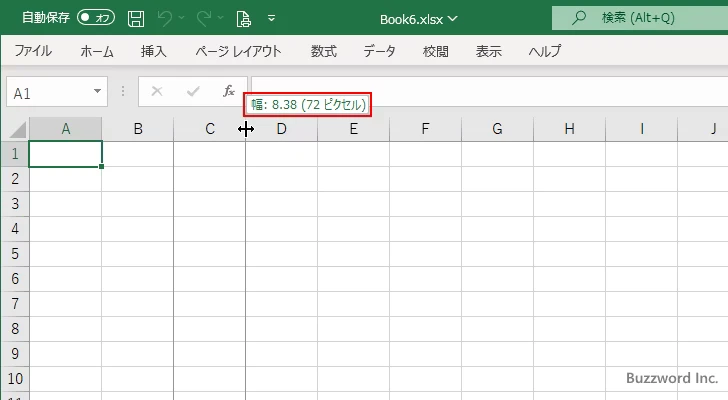
また 3 行の現在の高さを見てみると次のように「高さ: 18.75(25ピクセル)」と表示されます。
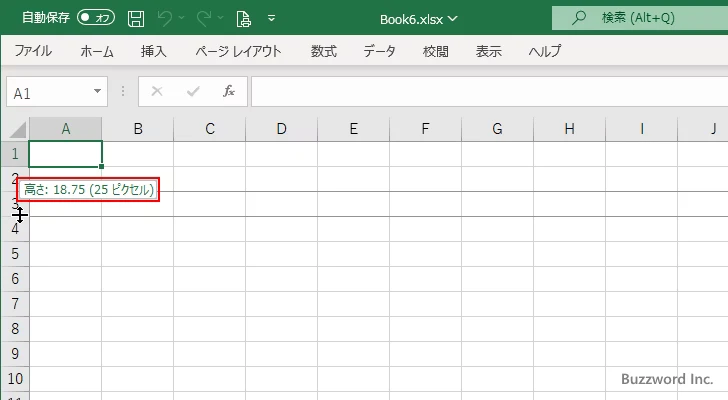
それぞれ数値で指定する場合はピクセル単位で指定できればいいのですが、列の幅は 8.38 のように別の単位の数値を指定する必要があり、行の高さは 18.75 のように別の単位の数値で指定する必要があります。
列の幅の単位
まず列の幅の単位ですが、これは文字数で指定します。例えば 10 と指定した場合、列の幅は「 0 という文字が 10 個分入るサイズ」になります。ここで「0」は現在のデフォルトのフォントの種類とサイズで表示したものです。
例えば C 列の幅を 10 に設定してみます。(列の幅を設定する方法は「列の幅を数値で指定する」を参照されてください)。
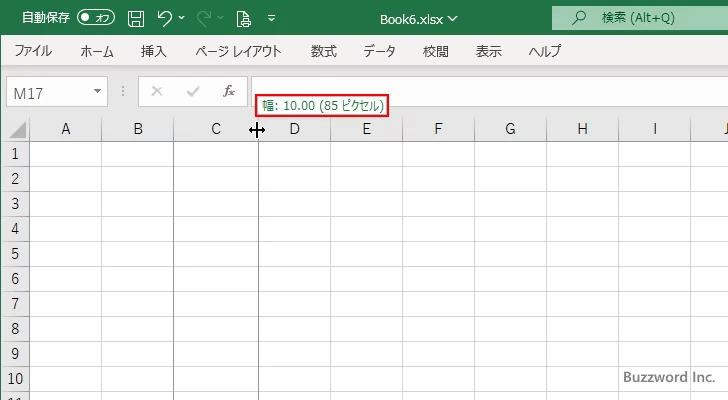
すると C 列のセルの幅は「0」をちょうど 10 個表示できる幅に設定されます。
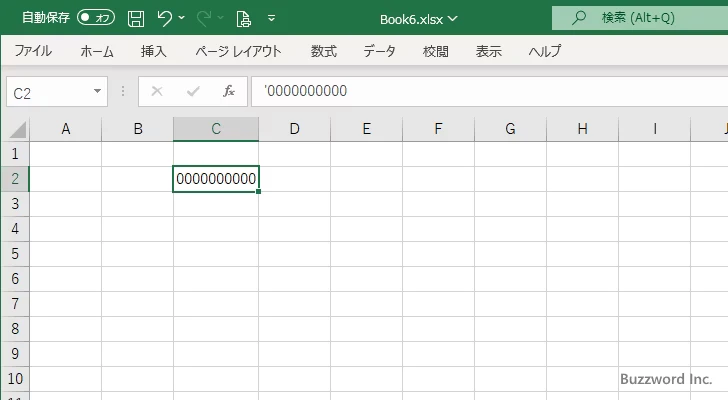
現在はデフォルトのフォントの種類が「游ゴシック」でフォントのサイズが 11 となっているのでこの幅に設定されていますが、デフォルトのフォントの種類やサイズが別の値だった場合は、同じ 10 と指定しても設定される幅の大きさは変わってきます。
行の高さの単位
行の高さの単位はポイントです。 1 ポイント = 1.33333333 ピクセルとなります。また 1 ポイント = 0.352778 mm となります。「高さ: 18.75(25ピクセル)」は 18.75 ポイントのことです。
このように列の幅は文字数単位で指定するのに対して、行の高さはポイント単位で指定します。例えばセルの列の幅と行の高さを同じにしようとして、セルの列の幅と行の高さに同じ数値を指定しても同じサイズにはなりません。
センチメートル単位で幅や高さを指定する
列の幅や行の高さをどちらもセンチメートルの単位を使って指定する方法です。まず Excel の右下に表示されている「ページレイアウト」のアイコンをクリックしてください。
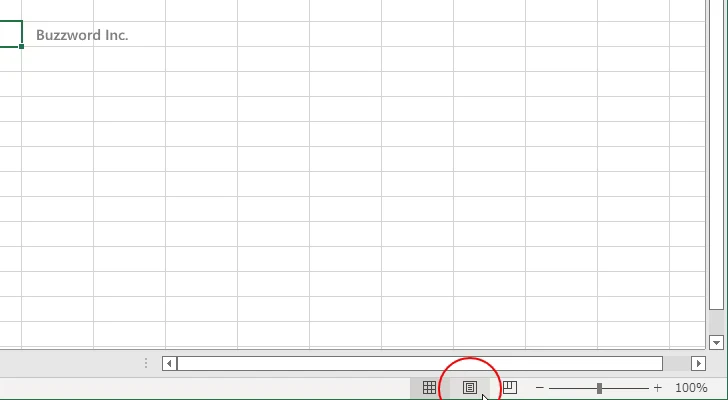
ワークシートがページレイアウトビューで表示されます。
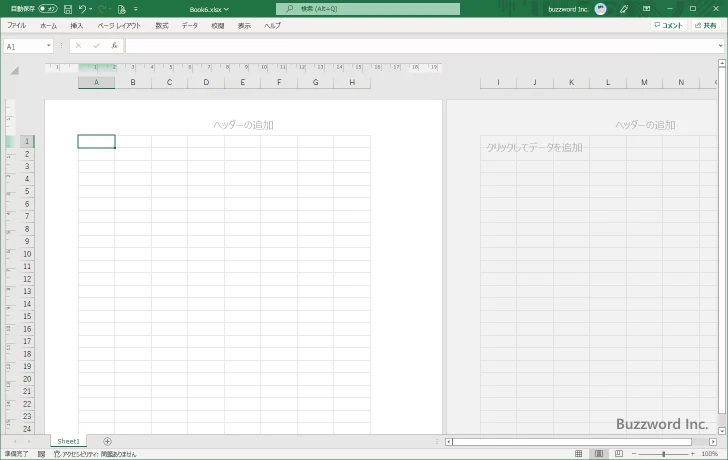
例として B 列の幅を変更してみます。 B 列のところにマウスを合わせてください。
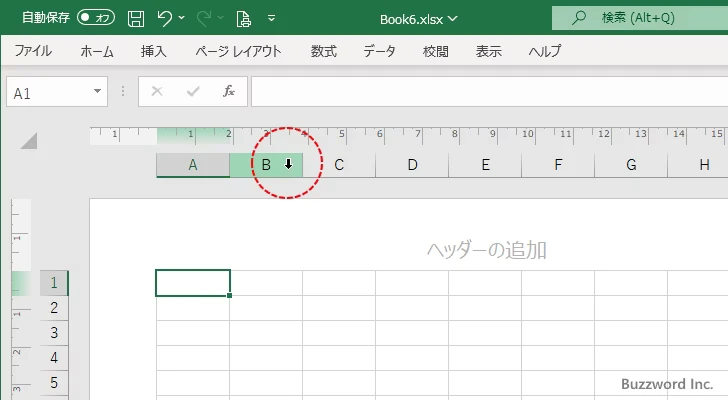
右クリックし、表示されたメニューの中から「列の幅」をクリックしてください。
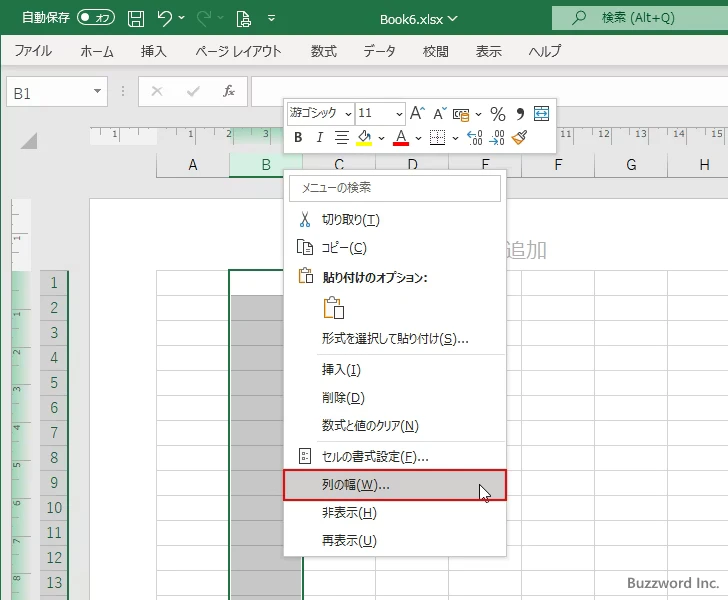
「セルの幅」ダイアログが表示されます。

列の幅を指定しますが、単位がセンチメートルになっています。列の幅をセンチメートル単位で指定してください。指定が終わったら「OK」をクリックしてください。
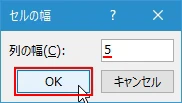
B 列の幅のサイズが 5 cm に設定されました。
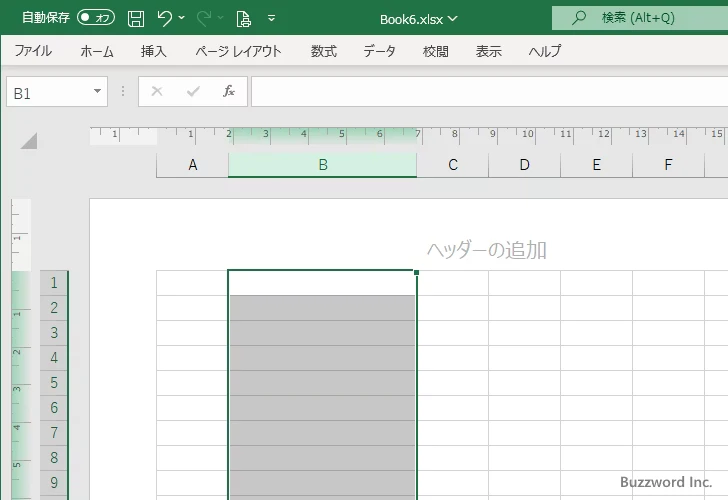
次に 3 行の高さを変更してみます。 3 行のところにマウスを合わせてください。
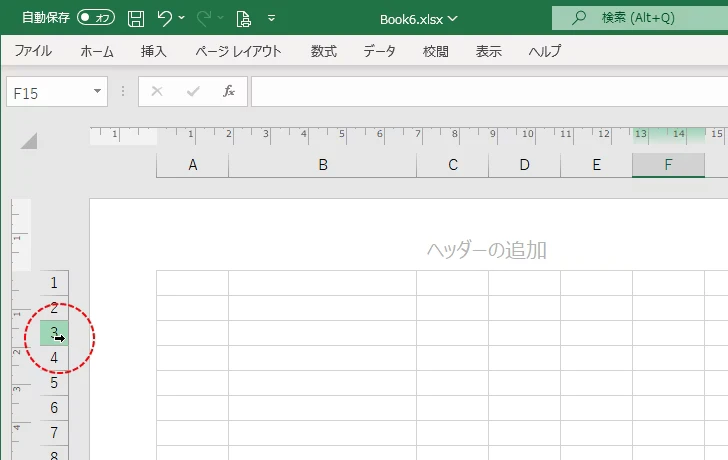
右クリックし、表示されたメニューの中から「行の高さ」をクリックしてください。
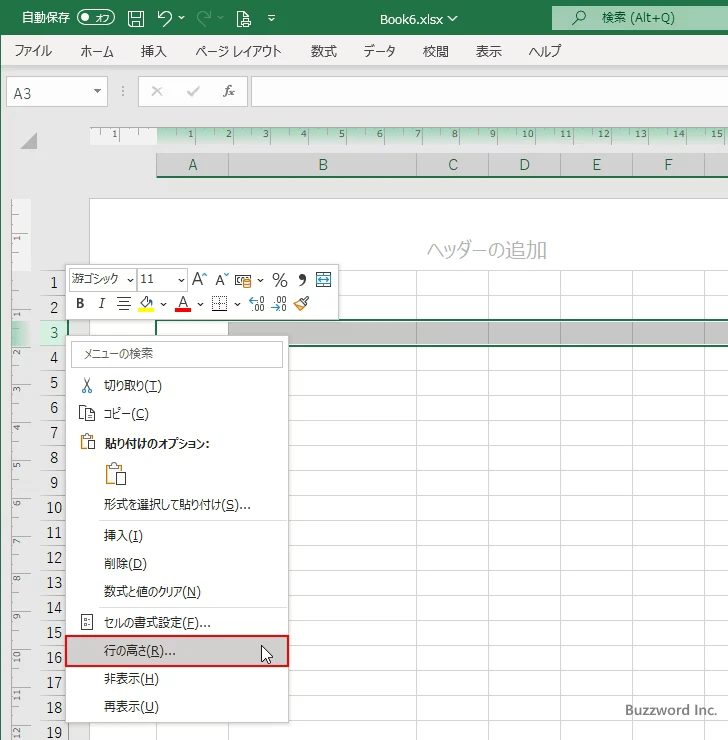
「セルの高さ」ダイアログが表示されます。

行の高さを指定しますが、単位がセンチメートルになっています。行の高さをセンチメートル単位で指定してください。指定が終わったら「OK」をクリックしてください。
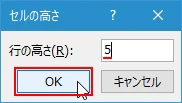
3 行の高さのサイズが 5 cm に設定されました。
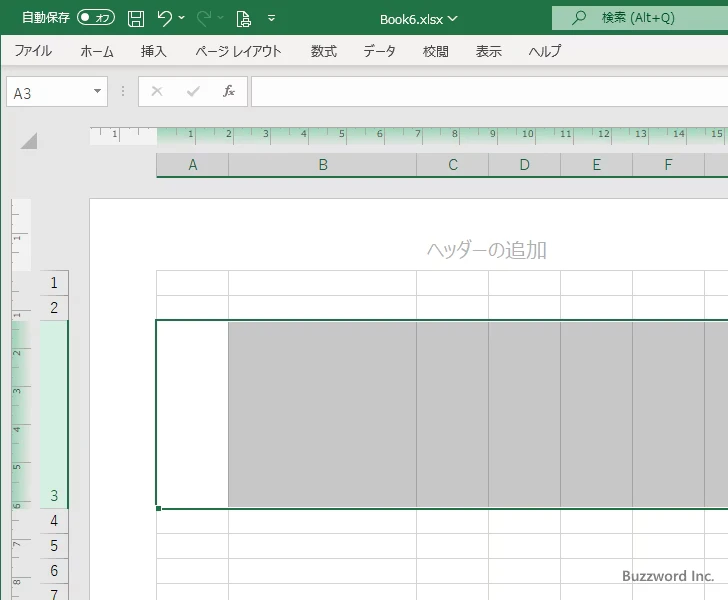
列の幅も行の高さも単位が同じセンチメートルだったので、簡単に行と列のサイズを同じ値に設定することができました。
なお Excel の画面右下にある「標準」のアイコンをクリックしてワークシートを標準ビューに戻しても、行や列に設定したサイズはそのままです。
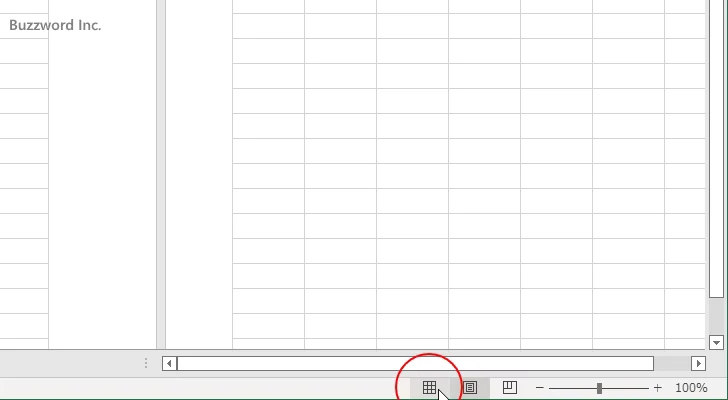
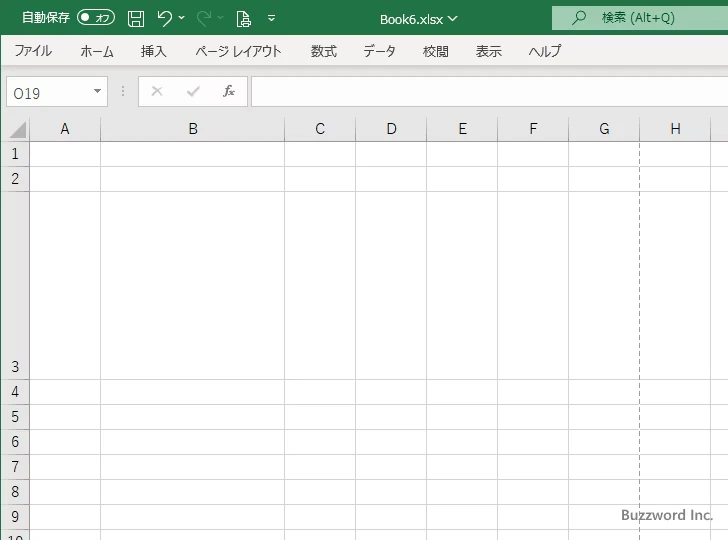
-- --
Excel のワークシートで行や列を非表示にする方法について解説しました。
( Written by Tatsuo Ikura )

著者 / TATSUO IKURA
これから IT 関連の知識を学ばれる方を対象に、色々な言語でのプログラミング方法や関連する技術、開発環境構築などに関する解説サイトを運営しています。